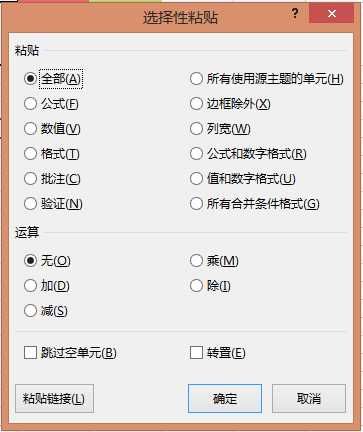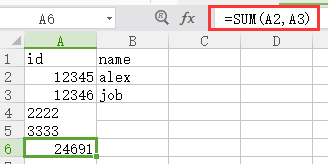1、文本与数字是不是一码事?
在单元格A1中输入12345,那么我们把这个Excel解压缩后,可以在worksheet文件夹sheet1.xml里面找到这样一行代码:
将此单元格的格式改为文本格式,那么我们只会在sheet1里找到这样的一串:
有两个变化:
(1)12345变为了0;(2)s变为了‘t’。
从Excel对数字和文本的不同存储方式,可以看到在Excel里这两个东西不是一码事,这是从底层的逻辑就决定了的功能和性质的不一样。
2、数字格式
设置单元格的格式如下图所示:
除了上边的数值和文本,其他数字格式又是怎么存储的呢?
假设我们在F2单元格输入2009/7/7,即为日期格式,再在I2单元格输入0.55%,即为百分比格式。
在worksheet文件夹的xml文件中,你会看到以下两行代码:
可以看到在xml文件并不是存储的日期和百分数,而是一个整数和一个浮点数。
Excel会通过“s”来控制这个单元格的样式,而这个样式决定了我们在单元格里,是看到日期还是看到百分比,还是其他数字格式。
Excel的单元格里,只存储文本和数字两种类型。而对于数字,却又不同的展示方式。这些展示方式被统一叫做数字格式。
由于数字和数字格式放在两个地方,所以我们对单元格数字的操作,与其样式没有关系。
数字格式是数字的“模板”和“衣服”,它不影响数字的值。
3、单元格格式
(1)单元格格式的xml原理
单元格中的字体、颜色、边框、合并单元格等等,这些都是单元格的外在表现,我们可以任意的对单元格进行合并、调色、设置大小。
我们在Excel中输入2009/7/7和0.55%。
如上节所示,在worksheet文件夹的xml文件中,你会看到两行代码。
事实上,可以把“s”理解为单元格的样式,“s”后边的引用“12/13”,其实就是代指styles.xml文件里,第12/13个xf元素。
第十二个xf--日期
第十三个xf--百分比
在xf元素里,规定了字体fontld,数字格式numfmtld,边框borderld,对齐方式applyAlignment等属性。正是这些属性构成了单元格的外观。
同时,在xf元素里,fontld、numfmtld、borderld也是用数字去引用各个元素的顺序,在同一个styles.xml文件中可以找到。
Excel就是靠着这种引用的关系,把各种独立的元素串联在一起,形成了一个松散又有联系的产品整体。
(2)从单元格的s到实际应用
在Excel菜单里,单元格的功能呈现如下图所示:
这些功能,大体上与styles.xml文件里所展示的单元格样式组合吻合。
在读熟excel表面的功能布局以后,适当了解一下它底层的原理,能够更好的理解日常操作中会遇到的问题。
1)为什么我们可以选择性粘贴单元格的数值or带格式粘贴?
在我们复制单元格的值到另一个单元格时,我们可以选择要粘贴的方式,如只粘贴数值,只粘贴公式,或者数值公式一起粘贴。
在这里,它是把单元格拆分为了:值、公式、格式、批注等基本部分。这就类似于我们通过xml看到的, value, formula, styles等。就如上文所说,这些部件在excel文件的xml代码层是分开储存,它们共同构成了单元格。
选择性粘贴,其实就是在告诉电脑,在这一次复制与粘贴过程中,我们是否需要把单元格格式引用的数值也复制过来,是否需要引用特定序列的批注,以及是否只复制里面特定格式的特定部件(如只复制边框,或者只复制合并条件等等)
理解了单元格是”装配“而成的,我们就能比较好的理解“选择性粘贴”了。
2)什么是“格式刷”?
当我们理解选择性粘贴是让我们选择复制一个单元格的哪个组件后,我们也能比较容易理解什么是单元格的“格式刷”。
本质上,格式刷就是把一个单元格引用的styles数字,原封不动得赋予另一个单元格。通过修改s=’0’,实现格式的变动,而不影响单元格的值。
4、理解合并
合并A4,A5单元格后在sheet.xml文件中会出现:
如果是内容合并,就会在shareString.xml文件中生成如下行:
如果只保留第一个单元格的内容,则在sheet.xml文件中生成如下行:
A5单元格的内容被去掉了。
本质上,合并后单元格中内容只能保留一份,可以是原来其中一个单元格 的内容,也可以是内容的合并,但是每个单元格的样式还是存在的。
5、理解函数
在A6单元格中使用函数加法获取A2+A3的值,在sheet.xml中生成如下行:
f标签中保存了使用的函数,v标签中保存了函数的结果。